Как да инсталирате Minecraft сървър Minecraft. Как да инсталирате Minecraft сървъра и да сложите на него модове.
Преди да започнете мода за монтаж на Minecraft, необходимо е да копирате всичките си запазени в играта във всяка папка, в случай че ги запазите, можете да ги възстановите без никакви проблеми.
1 , Първото нещо, което трябва да изтеглите всеки мод за играта. Модове за Minecraft огромен набор, можете да изберете модификацията, която се интересувате от раздела .
2 , След като изтеглите мода, трябва да отворите файл, наречен minecraft .jar. Можете да го намерите в тази папка: име- polzovatelyaAppDataRoaming.minecraftbin, Ако не сте намерили файла minej .jar, можете да го намерите с помощта на Search, трябва да въведете Minecraft .jar в търсенето и explorer ще ви даде резултатите. Можете да разгледате и други опции за търсене в статията..
3 , Отворете minecraft .jar с помощта на WinRar.
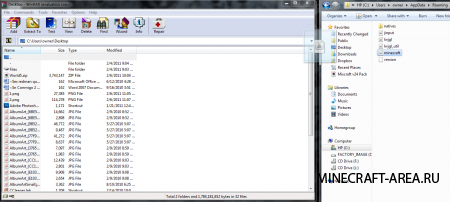
4 , В същото време трябва да отворите файла mod и да го копирате в системния файл на играта minecraft .jar. Моля, обърнете внимание, че модите могат да съдържат не само файлове, но и папки, което означава, че трябва да ги копирате. В тези снимки на екрани ще ви покажем пример за инсталиране на мод за minecraft от Zhar
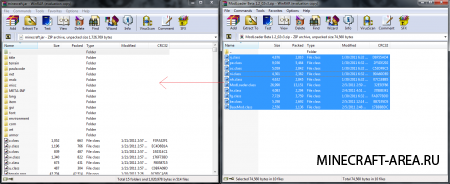
5. Изтрийте папката с името мета INF тя е вътре minecraft .jar.Запазете промените и затворете WinRar.
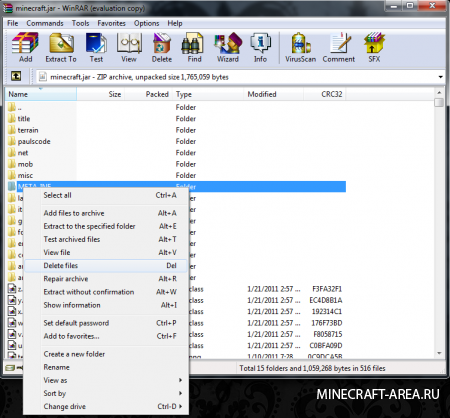
6. Отворете играта, модът работи!
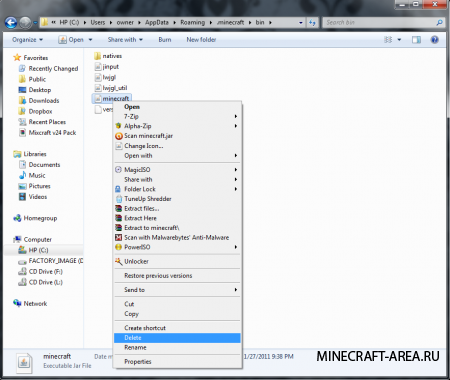
Ако играта няма да работи правилно или ще имате черен екран по време на старта, трябва да направите това:
Изтрийте файла minej .jar, който е в папката наC: Потребителско име_ polzovatelyaAppDataRoaming.minecraftbin.
След това трябва да стартирате играта отново, тя трябва автоматично да възстанови този файл и отново да работи правилно.
Възможно е да не сте копирали всички файлове. Ако все още искате да инсталирате този мод, тогава внимателно се уверете, че сте копирали всички файлове в системния файл на играта. Всичко ще работи само когато изтегленият модул работи, ако модът е счупен, след това преинсталирането няма да помогне тук.
Инсталиране на mod на сървъра
Инсталирането на mod на сървъра е почти същото, с изключение на това, че трябва да копирате mod към файл, наречен minecraft _server.jarи Няма нуждаизтриване на папка META-INF.
Как да инсталирате отделни модове на Minecraft версия 1.6.1
Така че продължете да инсталирате мода на версия 1.6.1
Отидете в папката% appdata% /
Копирайте папката 1.6.1 и го поставете като 1.6.1 (името на модела) - сега трябва да има 2 папки 1.6.1 (името на мода) и 1.6.1
Отидете в новата папка и променете името на файловете на jar и json по същия начин като папката
Отворете json с Notepad или друг текстов редактор и го заменете с:
"id": "1.6.1",
за
"id": "1.6.1 (име на мода)",
Също така трябва да направите и с jar файла
модът е инсталиран!
Не забравяйте да проверите режима за инсталиране mod на сървъра.
Инсталирайте мод, наречен Cube World
монтаж
1. Отидете в папката на играта% appdata% /
2. Копирайте и преименувайте папка 1.6.1 на Cube_World_1.6.1 Сега имате 2 папки 1.6.1 и Cube_World_1.6.1
3. В новата папка променяме името на файловете 1.6.1.jar и 1.6.1.json на Cube_World_1.6.1.jar и Cube_World_1.6.1.json
4. Отворете файла Cube_World_1.6.1.json Notepad
5. Променете "id": "1.6.1" на "id": "Cube_World_1.6.1" и запишете промените
6.Отворете Cube_World_1.6.1.jar с помощта на архиватора и копирайте всички мод файлове в Cube_World_1.6.1.jar. Изтрийте папката META-INF от файла Cube_World_1.6.1.jar
7. Отворете Minecraft Launcher и създайте нов профил. В прозореца с версиите Use version изберете Cube_World_1.6.1
Ще ви трябва
- - права на администратор
- - инсталационни файлове за Minecraft Forge и ModLoader
- - инсталатор за желания модул;
- - всеки архиватор
инструкция
Важно е да направите резервация: имате възможност да инсталирате плъгини и, като цяло, всички софтуерни продукти в мултиплейъра само ако ви е даден административен орган за този ресурс. Обикновените играчи в такива действия не са допустими. Администраторът, преди да ги изпълни, задължително трябва да проведе известно обучение. Не забравяйте да копирате всички запазени игри в папка, специално създадена за тази цел - в случай на повреда на сървъра по време на инсталирането на приставки. След това, дори ако това се случи, лесно можете да възстановите първоначалното състояние на ресурса. В противен случай всички потребители ще бъдат принудени да започнат геймплея от нулата.
На първо място, инсталирайте два глобални модема, на върха на които ще инсталирате останалите, ModLoader и Minecraft Forge. След като изтеглите инсталационните им файлове, първо отворете архива на първия с всяка специална програма за архивиране. Влезте в сървъра също. Изберете всички папки в първия, с изключение на META.INF (ако има такъв, няма да се стартира mod) и да го прехвърлите на втория. Проверете сървъра след такива манипулации и не забравяйте да направите същото след всяка стъпка на инсталиране на модификациите. Изчакайте, докато на екрана се появи знакът Готово, и спрете ресурса на играта с командата / stop. Повторете горните стъпки с Minecraft Forge.
Изтеглете мода, който ви интересува, от надежден софтуер за Minecraft. Можете - ако желаете и да имате определени умения - сами да създадете такъв софтуерен продукт. Във всеки случай се уверете, че модът работи и не е бит. Във втория случай той няма да работи, но може да предизвика някои проблеми във функционирането на сървъра (което очевидно няма да допринесе за увеличаването на популярността му сред геймърите).
Инсталирайте необходимия mod по същия начин - чрез прехвърляне на файловете му от архива в директорията с вашия ресурс за игра. Виж, ако META.INF е записан там (въпреки че ако вече има някакви модификации на сървъра, не трябва да има такава папка). Повторно проверете ефективността на ресурса на играта. Ако след стартирането на сървъра с модела се появи черен екран и геймплейът не се стартира, проверете дали има директория bin в директорията minecraft.jar. В случая, когато е запазен там, изтрийте го - в противен случай играта няма да функционира. Minecraft ще стартира необходимите файлове автоматично след старта, но сега те ще бъдат съвместими с новите модове.
Въпреки първоначално безкрайните възможности за създаване на собствен свят в Minecraft, тук можете да добавите и съдържание на играта, като инсталирате различни модификации.
Добавете модификация
Да започнем с това, да разберем как да инсталираме модела на клиента Minecraft. Ако вече сте се опитали да инсталирате мами на Minecraft, тогава се справете с тази задача без затруднения.
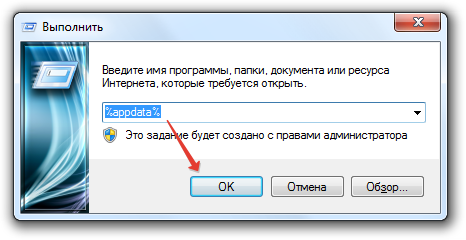
Ако в директорията "minecraft.jar" има папка "META-INF", я изтрийте, в противен случай клиентът няма да започне.
След добавяне на файлове можете да стартирате играта и да проверите нейната производителност.
Mod Herobrin
Всеки играч в Minecraft чул легендата за Herobrine - мистериозен характер с бели очи, които могат да се видят в мъглата. Той не прави нищо, няма прякор над главата си и може да се появи във вашия свят, дори ако играете в режим на един играч и не сте свързани с интернет.
Ако сте заинтригувани от тази история, не чакайте появата на тази легенда за майнекръфтсовско, безсмислено надничаща в мъглата. Инсталирайте mod на Herobrina и се забавлявайте, бягайки от преследването му. 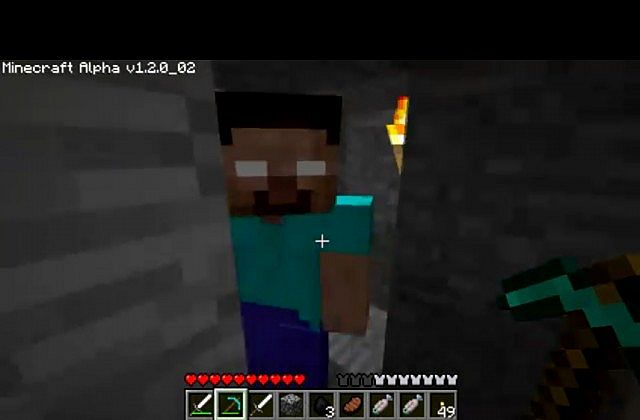
Обикновено инсталацията на модела на Herobrin не се различава от инсталацията на други модификации и се състои в прехвърляне на файлове от архива в директорията “minecraft.jar”. Въпреки това, можете да изтеглите различни версии на модификацията, съответно, и процедурата по инсталиране ще бъде различна. Затова не забравяйте да прочетете “readme” файловете, които са вътре в архива - там винаги е посочена инсталационната поръчка.
Понякога е достатъчно да стартирате файла “EasyModInstaller.jar”, който се съхранява в архива с модификация, изберете “minecraft.jar” и го инсталирате.
Инсталиране на mod на сървъра
Разгледахме клиента, сега ще видим как да инсталираме мода на minecraft на сървъра.
Важно е! Ако сложите мод на сървъра, уверете се, че той е на вашия клиент, в противен случай играта няма да работи правилно.
Освен това същите режими трябва да бъдат инсталирани с вашите приятели, в противен случай те няма да могат да се свържат със сървъра, който сте създали.
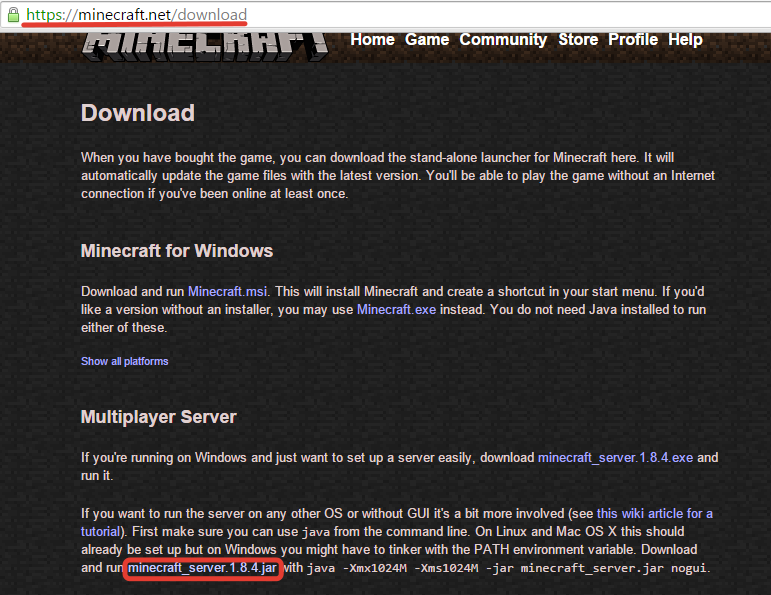
Когато инсталирате mod на сървъра, НЕ изтривайте папката "META-INF"! Необходимо е да го изтриете само при инсталиране на модификация на клиента.
Изпълнете командния файл отново, за да проверите сървъра. Изтрийте появилите се светове и обърнете внимание на папката “mods” - просто трябва да качите изтеглените архиви с модификации в нея, след което те ще се появят на сървъра.
Инсталационен модул на примера на Industrial Craft2
Клиент:1. Отворете "... /. Minecraft / bin / minecraft.jar" с всеки архиватор.
2. Изтрийте папката "META-INF".
3. Копирайте съдържанието на мод архивите в "... /. Minecraft / bin / minecraft.jar":
MCForge на SpaceToad
4. Изтеглете модела
5. поставете industrialcraft-2.jar в "... /. Minecraft / mods" (папката се създава, когато клиентът започне с горните модификации, можете да го създадете сами).
6. Затворете архива и възпроизведете.
Ако играта не се стартира, опитайте да изтриете (преименуване) на конфигурационната папка.
сървър
1. Отворете minecraft_server.jar с всеки архиватор.
2. Копирайте съдържанието на MCForge - API на SpaceToad на minecraft_server.jar.
3. Изтеглете IC2
4. Преместете файла industrialcraft-2-server_x.xxx.jar в папката "... / mods /" на директорията на сървъра (папката "mods" се създава, когато сървъра е стартиран или можете да го създадете сами), където x.xxx е версията на mod.
5. Ако вече сте стартирали сървъра, трябва да генерирате нов свят, защото IC2 добавя нови руди, за това, в директорията на сървъра, изтрийте папките: "world", "world_nether", "world_the_end".
6. Стартирайте сървъра и играйте!
ВНИМАНИЕ! Не изтривайте папката "META-INF" в serverXXXX.jar; IC2 версиите, инсталирани на сървъра и клиента, трябва да съвпадат.
Инсталиране на приставки в Minecraft
Инсталирането на плъгини е много просто и не изисква много усилия, инсталиране само на няколко стъпки, за това имате нужда от вече инсталиран CraftBukkit:1. Изтеглете необходимия плъгин.
2. Копирайте .jar файла и другите необходими файлове в папката "plugins" в папката на сървъра.
3. Стартирайте сървъра и изчакайте, докато той се зареди напълно.
4. Напишете stop във вашата сървърна конзола, за да я спрете безопасно.
5. Стартирайте отново сървъра.
6. Всичко! Сега вашият плъгин е инсталиран и готов за работа.
Актуализиране на приставки в Minecraft:
1 Трябва да създадете папка "update" в папката "plugins".
2 След това трябва да изтеглите новата версия на приставката, която искате да актуализирате.
3 Преместете актуализирания плъгин в новосъздадения .jar файл в създадената папка.
4 След това рестартирайте сървъра, като въведете командата stop в конзолата, след това стартирайте.
5 Всичко, плъгинът се обновява!
Конфигуриране на конфигурационните файлове на приставката
Всички конфигурационни файлове (configs) имат разширение .yml, то може да се редактира с всеки текстов редактор. По правило конфигът на плъгините се намира на адрес: / plugins / Plugin_name / config.yml. Описанието на настройките обикновено е на страницата за изтегляне на приставката.
Основният конфигурационен файл за Bukkita е bukkit.yml, който се намира в основата на сървъра. Този файл съдържа всички необходими променливи за управление на геймплея.
Част с описание:
настройки: разреши-край: истина (край на) Предупреждение-претоварване: истински радиус на хвърляне на хайвера: 1 (радиус на хвърляне на хайвера, операторите могат да копаят върху него) разрешение-файл: permissions.yml (достъп до файла) update-folder: update (папка за актуализации) ping-packet-limit: 1000 (срок преди изтичане) псевдоними: icanhasbukkit: version database: потребителско име: bukkit (потребителско име на база данни) изолация: SERIALIZABLE драйвер: org.sqlite.JDBC (тип база данни) парола: walrus (потребителска парола за базата данни) url: jdbc: sqlite: (DIR) (NAME) .db (път на базата данни)
Ако имате пропуски при инсталирането на приставки или модули, моля, свържете се с нас
